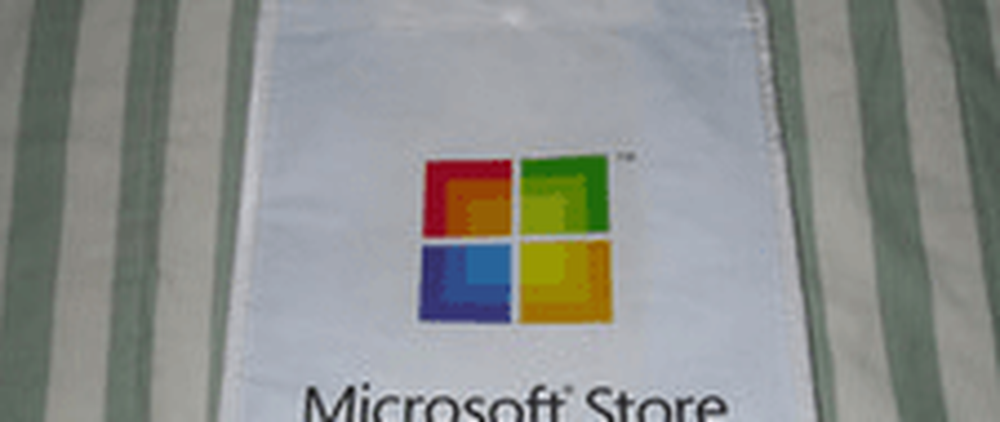Hoe de nieuwe Windows 10 Sandbox-functie in te schakelen om veilig apps te testen

Notitie: Dit is alleen beschikbaar voor Pro- en Enterprise-versies van Windows 10 (build 18305 of hoger). Uw systeem moet ook aan de volgende vereisten voldoen:
- x64 architectuur
- Virtualisatiemogelijkheden ingeschakeld in BIOS
- Ten minste 4 GB RAM (8 GB aanbevolen)
- Ten minste 1 GB vrije schijfruimte (SSD aanbevolen)
- Ten minste 2 CPU-kernen (4 kernen met hyperthreading aanbevolen)
Schakel Windows 10 Sandbox in
Als u Windows Sandbox wilt inschakelen, drukt u op de Windows-toets en type: Windows-onderdelen in-of uitschakelen en kies het topresultaat of druk op invoeren.

Het venster Windows-functies waarin u verschillende functies kunt in- of uitschakelen, wordt geopend. Blader door de lijst en vink de optie "Windows Sandbox" aan en klik op OK. Volg daarna gewoon de wizard op het scherm om het installeren te voltooien - een herstart is vereist.

Na de installatie kunt u Windows Sandbox eenvoudig uitvoeren vanuit het menu Start met verhoogde rechten. Kopieer het uitvoerbare bestand dat u wilt uitvoeren naar de Windows Sandbox en voer het uit zoals u normaal zou doen.

Wat zijn de voordelen van Windows Sandbox?
Er zijn verschillende redenen waarom u een app in een sandbox-omgeving wilt uitvoeren. Misschien heb je een app als bijlage ontvangen of download je iets en weet je niet zeker of het veilig is. In plaats van een risico te nemen of de stappen van het opzetten van een virtuele machine te doorlopen, geeft het uitvoeren van apps in Windows Sandbox u extra gemoedsrust, wetende dat u het programma eerst kunt uitproberen zonder uw hoofdsysteem in gevaar te brengen.
We zullen Windows Sandbox van naderbij bekijken wanneer Microsoft de volgende update van de functie dichterbij brengt. Maar voor meer technische details over hoe Windows Sandbox onder de motorkap werkt, bekijk je het bericht van Hari Pulapaka op de Microsoft Community-blog. U zult zien dat de geïsoleerde omgeving licht is op systeembronnen en slechts ongeveer 100 MB schijfruimte gebruikt. Geen VHD is of een afzonderlijke Windows-licentie vereist. Elke keer dat het wordt uitgevoerd, is het een gloednieuwe schone installatie op Windows 10 - wat goed is voor ontwikkelaars die hun apps moeten testen tijdens de dev-cyclus.